Como su propio nombre indica, el objetivo de los emuladores de Android es el de realizar la virtualización del sistema operativo de Google en PC, ya sea Windows, OS X o Linux. Esta función surge de la necesidad de tener un campo de pruebas para los desarrolladores de aplicaciones móviles. Sin embargo, el éxito de algunos juegos exclusivos para teléfonos móviles ha hecho que los emuladores de Android se conviertan en una plataforma más para jugar a videojuegos móviles en PC
En el mercado existen varios emuladores de Android. MuMu Player es una herramienta gratuita desarrollada por el gigante tecnológico NetEase. MuMu es un emulador muy ligero que, además, admite todo tipo de juegos compatibles con Android 6.0 o superior. ¿Quieres saber qué ofrece MuMu Player?
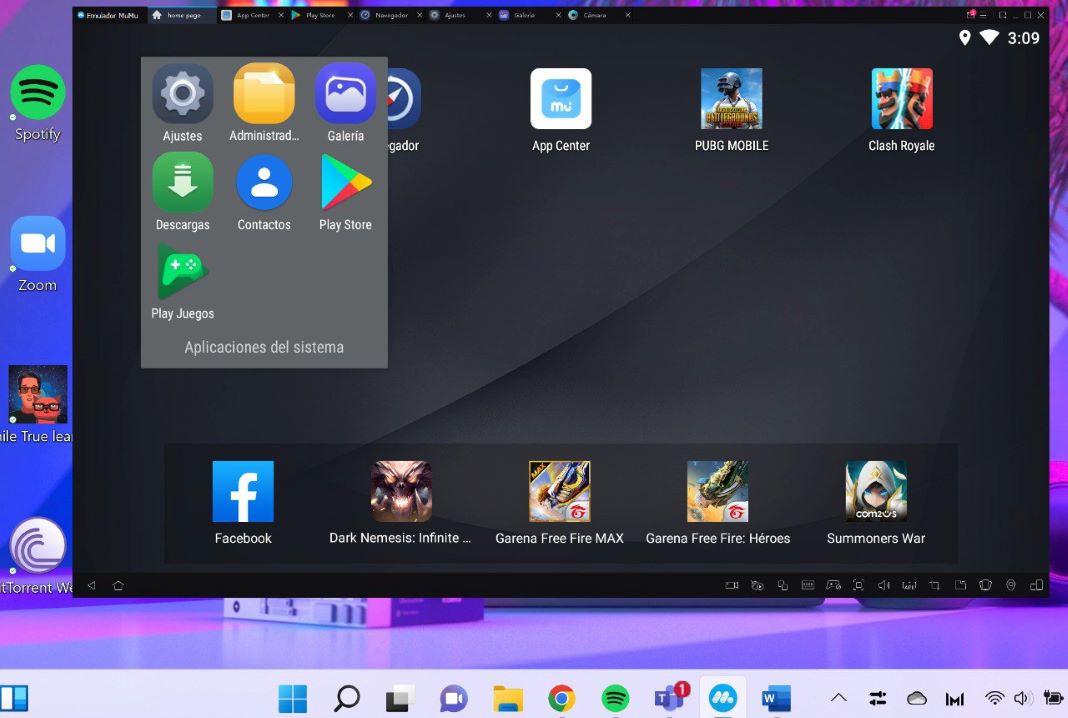
Descarga e instalación
Aunque pueda sonar técnico, utilizar uno de estos emuladores es algo tremendamente sencillo; no hace falta saber nada en concreto, ni siquiera hay que ser usuario de Android para poner en funcionamiento sus aplicaciones.
En primer lugar tienes que descargar MuMu Player e instalarlo en PC como harías con cualquier otro programa. El programa puede descargare oficialmente desde Uptodown. Una vez instalado, verás que su interfaz es como la de un teléfono móvil. La puedes expandir o ver en vertical en la pantalla del ordenador.
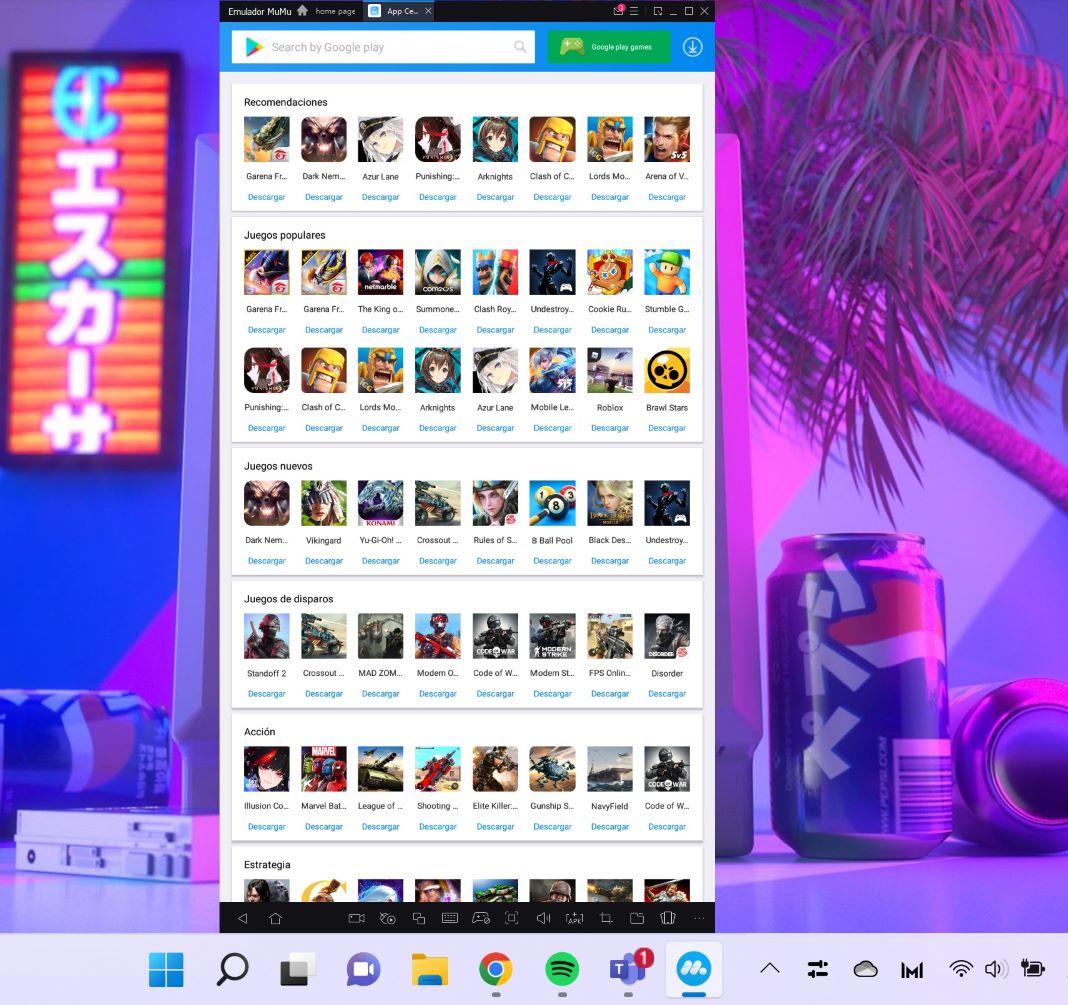
En el menú de inicio tienes todo lo que verías en un móvil Android: el menú de ajustes, la app de cámara y la galería, Google Play, la app de contactos, las descargas y un administrador de archivos. Pero además, ¿qué sería de un Android sin bloatware? Sería algo muy raro, así que MuMu Player también llega con enlaces para instalar algunos de los mejores juegos de NetEase.
En general, desde que lo instalas hasta que comienzas a usarlo todo es muy sencillo, con una curva de aprendizaje mínima, y esto es uno de sus puntos fuertes frente a otros emuladores que habíamos visto hasta ahora.
Rendimiento y funciones
MuMu Player es, según muchos usuarios, uno de los mejores emuladores de Android que hay en el mercado ahora mismo en términos de rendimiento. Es capaz de ofrecer alta sensibilidad, gráficos de alta definición y apenas caídas de FPS (incluso en equipos con especificaciones ajustadas).
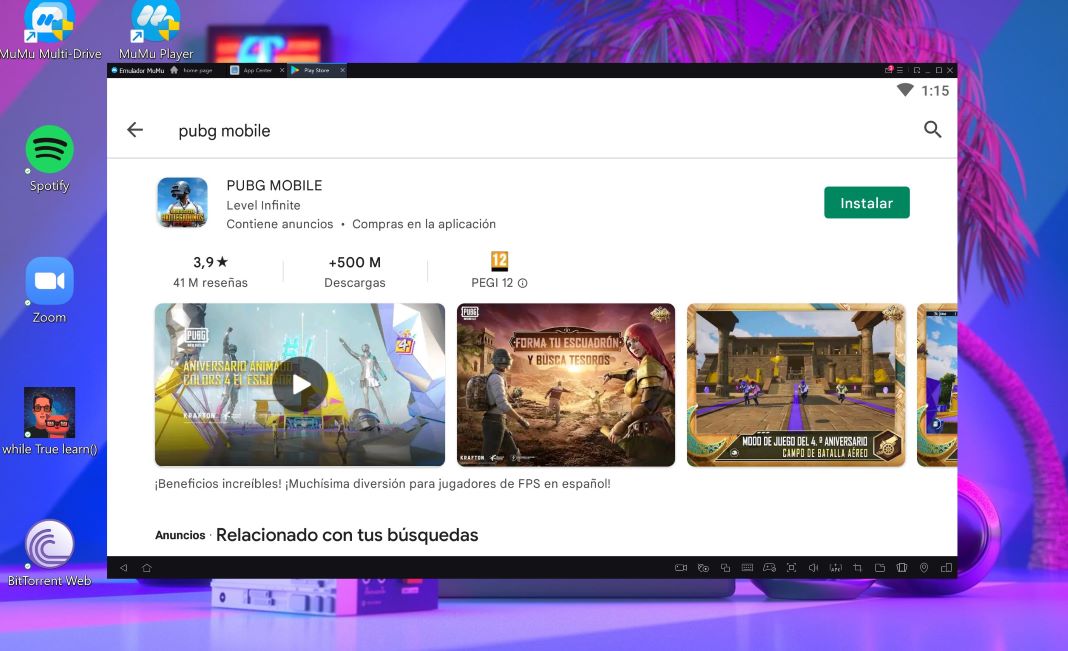
Desde nuestra experiencia personal podemos confirmar que este emulador tiene una interfaz muy fluida y un rendimiento muy bueno, sin lags ni cierres súbitos, independientemente de qué apps se ejecuten.
Descarga de apps
Y como cualquier teléfono con Android (en este caso ejecuta Android 6), puedes descargarte cualquier aplicación o juego que puedas utilizar en un teléfono móvil. Los archivos APK también son compatibles con MuMu Player. Para instalarlos sólo deberás descargar el archivo que quieras en Uptodown y arrastrarlo a la ventana para iniciar con el proceso de instalación. También hay un botón dedicado para esta tarea. Al pulsarlo se abren automáticamente los archivos de tu ordenador para que elijas el APK que deseas instalar.
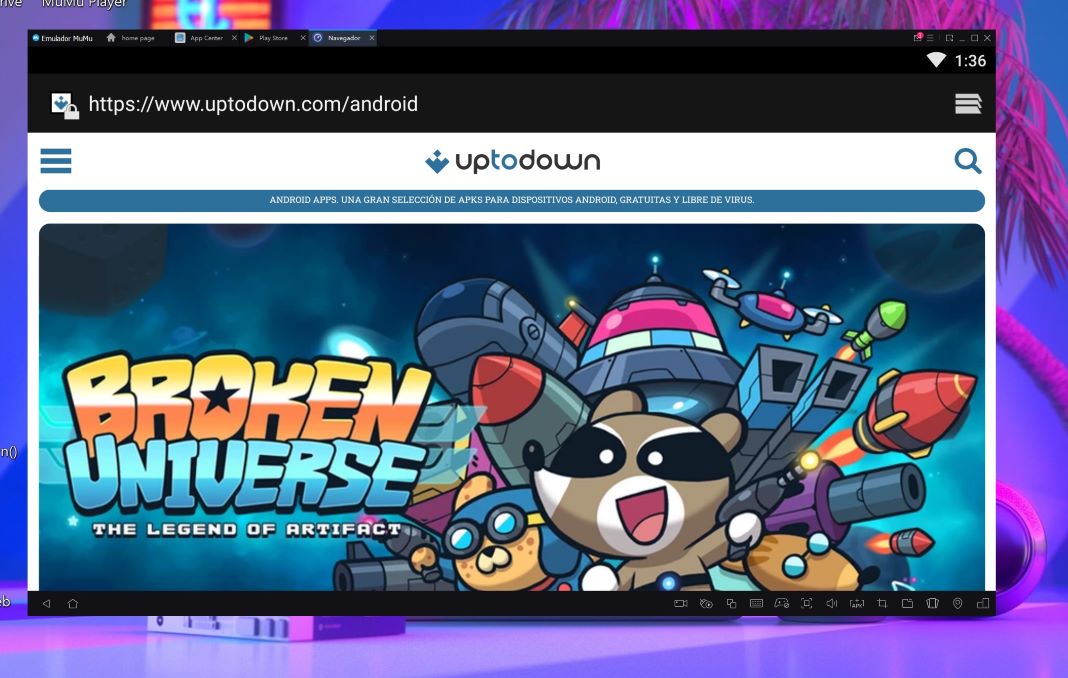
Opciones de personalización
MuMu ofrece también opciones de personalización para la potencia y la RAM. Al poder elegir la cantidad con la cual trabajará, evitarás que tu ordenador se colapse y que juegos con mayor demanda de recursos como PUBG sufran bloqueos o caídas de FPS.
Eso sí, ten en cuenta que para que MuMu Player pueda mover sin problema juegos como FreeFire o de requisitos de rendimiento similares, necesitarás que tu equipo cuente con una tarjeta GTX950 2G o superior.
Y hablando de FPS, también cuentas con la opción de ajustar la tasa de fotogramas desde los 30 a los 120 FPS, dependiendo de la fluidez que requiera el juego. De este modo, si vamos a jugar a algo sencillo como Clash Royale puedes dejarlo al mínimo, pero en el caso de que quieras jugar a Fire Emblem Heroes o a Call of Duty: Mobile, no tendrás ningún problema.
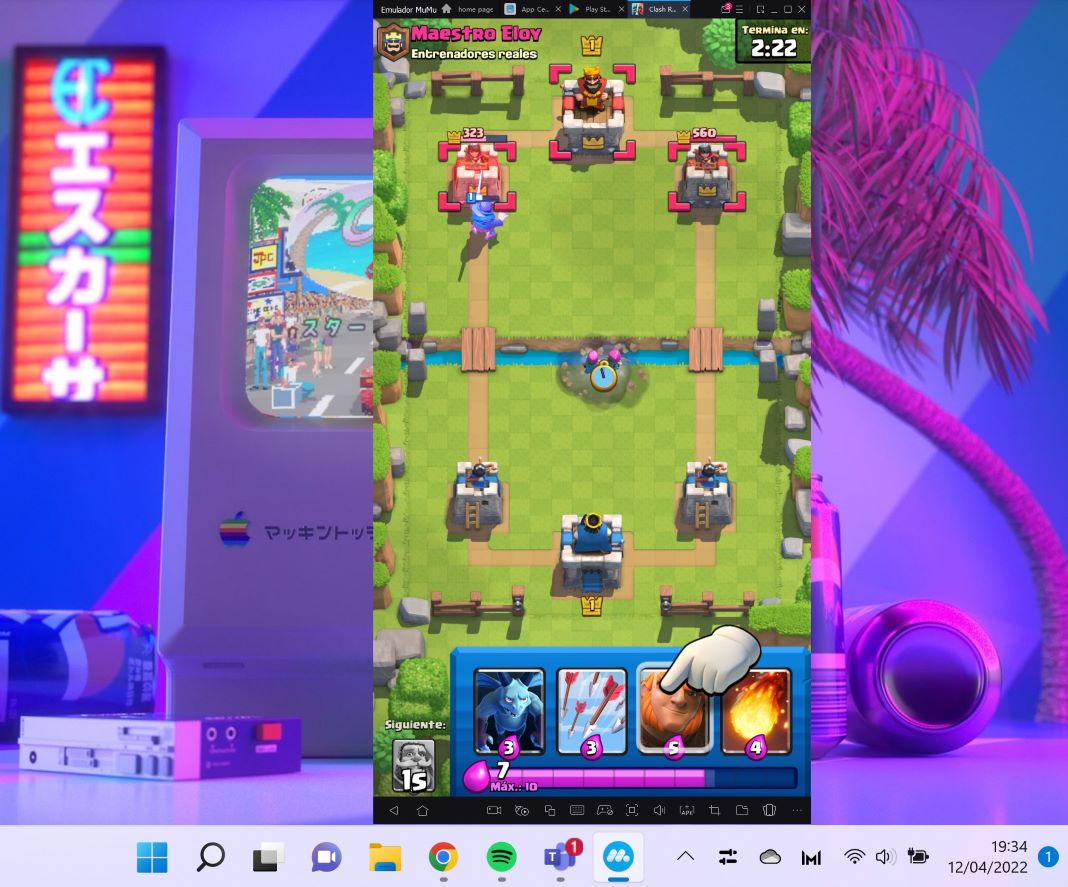
En cuanto a los controles, puedes utilizar el teclado y el ratón para jugar, incluso puedes configurar diversas distribuciones dependiendo de lo que requiera cada juego, pero también es posible añadir distintos dispositivos de entrada como por ejemplo mandos y otros periféricos.
Como hemos mencionado al comienzo, los emuladores de Android tienen su propio segmento dentro de las transmisiones de gameplays. Por ello, MuMu ofrece una herramienta de grabación de pantalla. Con ella puedes configurar la definición de grabación, la resolución y la velocidad de fotogramas. La grabación admite hasta 60 cuadros y resolución de hasta 1920 × 1080.
MuMu Player ofrece mucho más que juegos
Si bien este emulador tiene un claro enfoque para los juegos, no debemos pasar por alto todas las posibilidades que nos permite. Por ejemplo, muchas aplicaciones de móviles cuentan con versiones de escritorio o clientes para Windows, pero personalmente creo que la experiencia no suele ser tan buena.
Es el caso de WhatsApp, TikTok o Instagram, tres plataformas originales para móvil que, cuando las ejecutas en escritorio, pierden totalmente su encanto. En ese punto es donde podemos sacarle también mucho jugo a MuMu Player, ya que podemos usarlas (sobre todo Instagram) exactamente igual que lo haríamos desde el teléfono, con todas sus opciones y herramientas disponibles.








